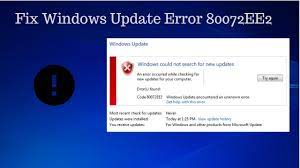Der Windows Update-Fehler 80072ee2 tritt auf, wenn Dateien auf dem System beschädigt sind oder wenn das Update hängen bleibt. Im Folgenden haben wir Ihnen die bestmöglichen Lösungen für das Problem bereitgestellt, die Ihnen helfen, es loszuwerden. Sie benötigen eine Internetverbindung auf dem betroffenen PC, damit er eine Verbindung zum Windows Update-Server herstellen kann, um das Update zurückzusetzen.
Behebt den Windows Update-Fehler 80072ee2
Lösung 1: Bearbeiten Sie die Registrierung
Die beste Lösung in dieser Situation, die wir Ihnen empfehlen, ist, die Registrierung zu ändern und einige Schlüssel zu löschen und zu sehen, ob dies die Lösung bietet:
- Drücken Sie Win+R, geben Sie services.msc ein und drücken Sie die Eingabetaste.
- Suchen Sie auf der Registerkarte Dienste nach Windows Update, klicken Sie mit der rechten Maustaste darauf und wählen Sie Stopp.
- Drücken Sie erneut Win+R, geben Sie Folgendes in das Dialogfeld „Ausführen“ ein und drücken Sie die Eingabetaste:
C:\Windows\SoftwareDistribution
- Löschen Sie den Inhalt dieses Ordners und kehren Sie dann zur Servicekonsole zurück.
- Rechtsklicken Sie dort auf das Windows Update und wählen Sie Start,
- Halten Sie jetzt die Windows-Taste gedrückt und drücken Sie R,
- Geben Sie im Dialogfeld „Ausführen“ regedit ein und drücken Sie die Eingabetaste.
- Durchsuchen Sie im Registrierungseditor den folgenden Pfad:
HKEY_LOCAL_MACHINE\SOFTWARE\Policies\Microsoft\Windows\WindowsUpdate
- Suchen Sie nun im rechten Bereich nach den Schlüsseln WUServer und WUStatusServer, klicken Sie mit der rechten Maustaste darauf und wählen Sie Löschen.
- Kehren Sie zur Dienstekonsole zurück und vergewissern Sie sich, dass der Windows Update-Dienst ausgeführt wird.
- Sehen Sie sich das nächste Mal an, wenn Sie fertig sind, wenn Sie jetzt ohne Fehler aktualisieren können.
Lösung 2: Führen Sie die Windows Update-Problembehandlung aus
Wenn das Problem weiterhin besteht, sollten Sie die Windows Update-Problembehandlung ausführen. Es überprüft die Einstellungen und Registrierungen des Systems, überprüft die Anforderungen des Windows-Updates und verarbeitet alle möglichen Änderungen, die zur Behebung des Problems erforderlich sind. Hier sind die Schritte, die Sie befolgen müssen:
- Drücken Sie Win+ S, um das Startmenü zu starten,
- Geben Sie Fehlerbehebung ein und klicken Sie auf das oberste Ergebnis.
- Wählen Sie im Problembehandlungsmenü Windows Update und klicken Sie auf die Option Problembehandlung ausführen.
Windows startet dann den Fehlerbehebungsprozess und sucht nach den Apotheken. Möglicherweise werden Sie während des Prozesses zur Fehlerbehebung des Programms aufgefordert, dem Troubleshooter Administratorzugriff zu gewähren.
Lösung 3: Softwareverteilung löschen
Wenn die vorherige Methode nicht funktioniert und Sie immer noch das Problem Windows Update Error 80072ee2 erhalten, sollten Sie diese Methode als Option in Betracht ziehen. SoftwareDistribution ist ein Ordner im Windows-Verzeichnis, in dem die Dateien gespeichert werden, die zum vorübergehenden Installieren des neuesten Windows-Updates auf dem System erforderlich sind. Sie sollten die Softwareverteilung löschen müssen, um das Modul und den Lese-/Schreibvorgang darauf zu aktualisieren:
- Drücken Sie Win+S, geben Sie die Eingabeaufforderung ein,
- Klicken Sie mit der rechten Maustaste auf die App und wählen Sie Als Administrator ausführen aus.
- Geben Sie in der Eingabeaufforderung den folgenden Befehl ein und drücken Sie jedes Mal die Eingabetaste:
net stop cryptSvc
net stop wuauserv
net stop msiserver
Netto-Stopbits
- Navigieren Sie nun zum Windows Update-Verzeichnis und entfernen Sie alle aktualisierten Dateien. Öffnen Sie dabei den Datei-Explorer und navigieren Sie zur folgenden Adresse:
C:\Windows\SoftwareDistribution
- Alles in diesem Ordner löschen oder an einem anderen Ort ausschneiden und einfügen,
- Anschließend müssen Sie den Windows Update-Dienst zurücksetzen und starten. Öffnen Sie dazu die Eingabeaufforderung mit erhöhten Rechten und führen Sie die folgenden Befehle aus:
net start cryptSvc
net start wuauserv
net msiserver starten
Netto-Startbits
- Starten Sie dann Ihren Computer neu und versuchen Sie erneut, Windows zu aktualisieren.
Lösung 4: Überprüfen Sie die offizielle Microsoft-Dokumentation
Manchmal werden einige Updates durch weitere Updates für das Betriebssystem ersetzt. Sie sollten in der Microsoft Office-Dokumentation nachsehen, wo Sie den Fix finden. Gehen Sie den Fix durch und wenden Sie sie an. Starten Sie Ihr Gerät dann neu und prüfen Sie, ob das Problem weiterhin besteht.
Fix 5: Setzen Sie das Windows Update-Modul vollständig zurück
Wenn die oben genannten Methoden nicht funktionieren, sollten Sie alle Windows-Update-Module vollständig zurücksetzen und nach dem Neustart erneut starten. Der Trick besteht darin, dass das Problem möglicherweise nach einem Fehler von Microsoft selbst auftaucht, als es das Validierungsdatum auf der Dienstseite in der XML-Datei des Hauptfensters geändert hat. Die Neuinitialisierung des Moduls ist in diesem Fall die erforderliche Lösung:
Drücken Sie Win + S, geben Sie die Eingabeaufforderung ein,
Klicken Sie mit der rechten Maustaste auf die App und wählen Sie Als Administrator ausführen aus.
Führen Sie in der Eingabeaufforderung die folgenden Befehle nacheinander aus:
net stop wuauserv
cd %systemroot%
ren SoftwareDistribution SoftwareDistribution.old
net start wuauserv
Netto-Stopbits
Netto-Startbits
net stop cryptsvc
cd %systemroot%\system32
ren catroot2 catroot2.alt
net start cryptsvc
regsvr32 Softpub.dll /s
regsvr32 Wintrust.dll /s
regsvr32 Initpki.dll /s
regsvr32 Mssip32.dll /s
- Nachdem Sie alle Befehle ausgeführt haben, starten Sie Ihren Computer neu und hoffentlich ist das Problem jetzt behoben.
Fazit
Das ist alles! Wir haben alle möglichen Korrekturen für den Windows-Aktualisierungsfehler 80072ee2 bereitgestellt. Hoffentlich helfen Ihnen diese Methoden wirklich dabei, die erforderliche Lösung zu finden. Wenn das Problem weiterhin besteht, empfehlen wir Ihnen, das PC Repair Tool zu verwenden, um nach möglichen Windows-bezogenen Problemen zu suchen, um deren automatische Lösung zu erhalten.